電腦玩物 |
| Add-on Collector 同步訂閱電腦玩物推薦的 Firefox 3.5 附加元件列表 Posted: 02 Jul 2009 02:44 AM PDT
例如昨天剛剛升級Firefox 3.5時,知名且好用的網路多媒體瀏覽套件「Cooliris」,還無法支援最新Firefox 3.5版,但是等到今天早上,馬上就收到了Colliris的升級支援通知。而如果真的有一個我們之前使用的套件遲遲無法支援Firefox 3.5,那麼我們也應該合理懷疑其開發團隊可能有些問題?或是停止更新該套件了?這時候,或許我們趁著Firefox 3.5更新潮,也一起來更新自己使用中的套件清單,不失為一個重新整理優化的好時機。 上面提到那些情況,我想說明的是,其實撰寫「支援 Firefox 3.5的附加元件」文章並沒有太大的意義!因為該支援的不久後一定可以支援!現在提出哪些套件支援或不支援3.5,其實過沒兩天情況又會改變!那麼,我這篇標題為「同步訂閱電腦玩物推薦 Firefox 3.5 附加元件列表」的文章,想聊的是什麼呢?這裡我想推薦給大家的是兩件事:第一件事是利用「Add-on Collector」附加元件來讓我們互相訂閱分享彼此的套件列表。第二件事是下面會提到的那些附加元件,是在Firefox本體更新之餘,我整理自己這段時間使用的心得,鄭重向讀者們再次推薦的優質擴充套件。
Add-on Collector:省時省力的附加元件同步訂閱功能首先,我想先聊聊「Add-on Collector」這個很棒的Firefox擴充套件,以及其背後很棒的社群分享機制。
什麼是Add-on Collector?簡單的說,安裝這個工具後,你可以直接在Firefox「附加元件」對話盒中製作自己的Firefox附加元件收藏集,然後把收藏集上傳到你的Mozilla附加元件社群帳號中,你可以到社群中訂閱別人的收藏集,別人也可以訂閱你的。接著你可以在自己的Firefox「附加元件」對話盒中直接看到這些共享的附加元件列表項目,還能夠直接點選安裝或更新。有了這樣簡單的機制,我們可以完成下面這些方便的事情:
接著,讓我先來介紹Add-on Collector基本的操作與功能。
到「Add-on Collector」下載安裝該附加元件,重新啟動Firefox,然後啟動瀏覽器工具列上方的【工具】-【附加元件】,這時候你會看到自己的「附加元件」對話盒視窗變得有點不一樣,多出了一個〔訂閱〕功能分頁,切換到該分頁後,你需要登入自己的Mozilla附加元件網站帳號,沒有的朋友趕快去註冊一個吧! 登入自己的帳號後,你就可以開始製作自己的收藏集、訂閱別人的收藏集,然後,你可以在〔訂閱〕分頁裡面接收來自不同收藏集的列表,從比較中找出優質套件。而且透過這個訂閱列表,你可以看到該擴充套件的簡短說明訊息,另外你可以直接按下列表中的〔增加到Firefox〕來安裝套件。 這所有的動作「都在你的Firefox瀏覽器軟體中完成,不需要到附加元件網頁搜尋查找」!是不是方便很多呢?
要如何製作自己的收藏集呢?非常簡單,在「附加元件」對話盒中切換到〔擴充套件〕標籤頁,然後你會發現擴充套件項目右方多出一個〔發表給〕按鈕。按下〔發表給〕,選擇你要將該擴充套件收藏到哪個收藏集裡面,你也可以點選【新收藏集】來新增。 在建立新的收藏集過程中,有全中文的說明,所以我就不多說了,另外設定步驟裡,你可以決定自己的收藏集是要公開到網路上(所有人均可在目錄檢視我的收藏集),還是自己私藏(只有我邀請的人能檢視我的收藏集)。
Add-on Collector好玩的地方就是可以訂閱別人的收藏集,看看他人推薦或使用了哪些擴充套件?我們可以到「收藏集總覽」裡面看看有哪些優秀的列表。按下收藏集右方橘色的〔Add to Favorites〕按鈕就可以訂閱。 另外,也推薦大家來訂閱電腦玩物製作的擴充套件收藏集:「電腦玩物推薦擴充套件」,並歡迎讀者在留言裡提供你們自己製作的收藏集資訊。
除了大家訂閱來訂閱去之外,Add-on Collector還有一個很棒的功能,就是它可以「自動」收集你目前安裝啟用在這台電腦的所有擴充套件、佈景主題、字典套件、語言包,然後幫你製作一份「自動發表列表」,這個列表是隱藏的,只有你自己的帳號可以看到,而它的功能就是類似「隨時幫你備份使用中的套件清單」。 你只要到Add-on Collector的選項設定裡,切換到〔自動發表設定〕分頁,給收藏集一個名稱、勾選你想要自動同步的項目,按下〔建立自動發表〕即可。以後你就可以在訂閱分頁中看到這個自動同步的清單了。 (Nelson特別提醒我:在建立自動發表收藏集時,名稱不可以填入中文,只能填入英文,我圖片裡寫中文名稱試錯誤示範,請讀者們注意喔!!)
Firefox 3.5更新之際,電腦玩物推薦使用的優質擴充套件:有了Add-on Collector的功能後,我想以後可以不用寫這種附加元件推薦文章了,因為大家只要訂閱我的「電腦玩物推薦擴充套件」,就能隨時知道我在推薦哪些擴充套件啦!而且我也都會在上面寫上短評,提供大家參考^^ 所以我這邊就條列一下目前放在「電腦玩物推薦擴充套件」上的24個工具,並連結我之前寫過的介紹文章,加上後來使用心得的簡單分享,作為本文結尾吧!
每次寫擴充套件推薦,我一定會寫到這個工具,因為我常常在部落格文章裡面剪貼超連結的資訊,有了這個工具,我可以快速剪下對方超連結的格式,直接貼到部落格文章裡即可。
有些傳統新聞類網站,還是不支援RSS,或者它們的RSS不是你想要的,那麼你可以透過這個工具去監控某個特定頁面,只要那個頁面有內容更新,這個工具掃描發現後就會通知你。
專注於滑鼠手勢的滑鼠手勢,沒有華而不實的附加功能,就是一個很棒很好用的滑鼠手勢而已!非常推薦需要這項功能的朋友安裝這個擴充套件。
例如碰到純文字網址,沒有超連結可以點,只要圈選後按著拖曳,就幫你直接把網址打開在新分頁。或者你可以圈選某個關鍵字,按著後直接拖曳就能開啟搜尋引擎查找。這個小工具可以加快你瀏覽網頁、查找資料的速度。
這一直不是一個很熱門的擴充套件,但卻是我心目中最好的擴充套件之一。它之所以不熱門是因為與另外一個熱門套件Tab Mix Plus相衝突,但我私心以為應該捨棄Tab Mix Plus或其系列套件,而使用「Tab Kit」。因為在我長期使用的過程中,Tab Kit群組分類的管理功能,讓我可以快速啟動、儲存、縮放大量的分頁,大大加快了瀏覽大量分頁時的準確度與速度效能,我目前還找不到其它擴充套件可以同樣的做到這一點。
Firefox所有的設定檔、擴充套件都儲存在Profile資料夾裡面,但是Profile到底在哪裡?可不可以移動備份?可以換位置嗎?可以同時擁有多個Profile並隨時切換嗎?上述所有問題,只要有這個擴充套件都可以迎刃而解。不管你單純想備份自己的profile,或是要將自己的profile移出系統槽(重灌時就可以輕鬆還原),還是你家裡有多人共用Firefox又需要多個不同Profile,你都應該安裝這個工具。
我有時候會需要將網頁轉成PDF,所以安裝著這個工具。
這兩個工具是相輔相成的,我喜歡他可以排程備份的功能,我都每週備份一次所有資料,有意外時可以把風險降到最低。
一個我認為比較強大的下載工具是「Orbit Downloader」,不過如果你的下載需求比較單純,那麼利用這個Firefox的輕便小工具,也有加速下載、批次下載的功能效果。
這就是我今天這篇文章前面介紹的工具。
如果你常常需要回去查找已瀏覽過歷史頁面,有大量回溯已關閉分頁需求,而且你又覺得原本Firefox的歷史瀏覽記錄回顧介面很不友善,那麼一定要安裝這個套件,可以讓你輕鬆回顧一天、兩天或更多時間前瀏覽過的頁面。
Firefox 3的網址列已經可以搜尋書籤、歷史紀錄、標籤,這讓我變成習慣開始在網路列查詢資料、啟動項目。而這個工具可以讓網誌列增加利用Google搜尋的功能,如果你輸入的關鍵字在書籤和歷史紀錄中找不到資料,那麼你就會看到Google裡的搜尋結果。
我習慣使用Firefox的書籤工具列,在上面擺上我的常用網站,這樣我只要輕鬆點選就能開啟,而這個工具幫我優化了書籤工具的顯示方法,可以更有效率的利用書籤工具列空間。
我們當然需要IE!一開始安裝完作業系統後,我們需要IE來下載Firefox (笑),一些金融商務網站或系統資料庫可能也是IE Only。但是那有什麼關係呢?就讓IE好好當我們「偶爾使用」的「輔助瀏覽器」吧!然後把主要常用瀏覽器的位置留給Firefox。
新分頁自動顯示常用網站,這是Google Chrome開始有個好功能,而這個工具可以幫你在Firefox實現這個功能,並且提供更多附加能力。
我好像從來沒有卸載過這個擴充套件,它讓你的網址列更清楚易讀,讓你更容易回到上一層網頁,讓你更容易複製網址,我甚至覺得Firefox根本應該內建這個擴充套件。
這個工具太強大、太有名,但是對於沒碰過的人也很難三言兩語講清楚,歡迎不知道的朋友可以上Google查詢。話說我之前在噗浪講過要寫GreaseMonkey的推薦腳本,好像還在持續拖稿中XD
這個工具對一般用戶來說不是那麼好上手,換個角度來說就是也沒有那麼必要。不過把網頁服務拉到瀏覽器中隨時取用這個概念,我相信一定是未來的發展趨勢。
「搜尋」是上網最重要的事情之一,所以把好用的搜尋器加入你的瀏覽器搜尋列中,那當然是一定要的啊!
不久前才寫到的一個擴充套件,上網安全是很重要的,我覺得WOT提供了一個很不錯的上網安全指標,當然,請用「參考」的心態來使用它。
這是我另外一個可以說是強力推薦的擴充套件,利用它來即時同步備份你的書籤資料,不管是要在多台電腦同步還是自己備份,都是很輕鬆方便的方法。另外它最近也加入了優秀的社群推薦機制,可以在你添加書籤時給予標籤建議(我真的超愛這個功能),另外也可以推薦你加入書籤網站的其它同類網站。
最後,還是推薦大家「一起來(這樣才好玩嘛)」使用Add-on Collector,,歡迎訂閱我的「電腦玩物推薦擴充套件」,也歡迎在本文留言本想你設計的收藏庫。 |
| You are subscribed to email updates from 電腦玩物 To stop receiving these emails, you may unsubscribe now. | Email delivery powered by Google |
| Google Inc., 20 West Kinzie, Chicago IL USA 60610 | |

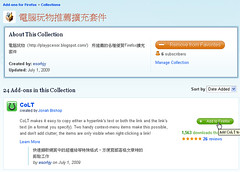









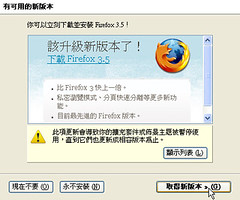
![TrayStatus 在托盘显示键盘状态[图] | 小众软件 > tools TrayStatus 在托盘显示键盘状态 | 小众软件 > tools](http://lh5.ggpht.com/_ldwfnhBXZi0/SknxCruxztI/AAAAAAAAAPM/R9PmzIE9VdI/s800/ic.png)
![TrayStatus 在托盘显示键盘状态[图] | 小众软件 > tools TrayStatus 在托盘显示键盘状态 | 小众软件 > tools](http://lh5.ggpht.com/_ldwfnhBXZi0/SknxCjudrwI/AAAAAAAAAPQ/DMo6DLl_mgM/s800/ic2.png)
 下载(56KB):
下载(56KB): ![TrayStatus 在托盘显示键盘状态[图] | 小众软件 > tools TrayStatus 在托盘显示键盘状态 | 小众软件 > tools](http://lh4.ggpht.com/_GPi8hl1eATc/SkY_3JPB19I/AAAAAAAABMk/NKkV5n4eW0Y/xiaozhong_wumao.jpg)